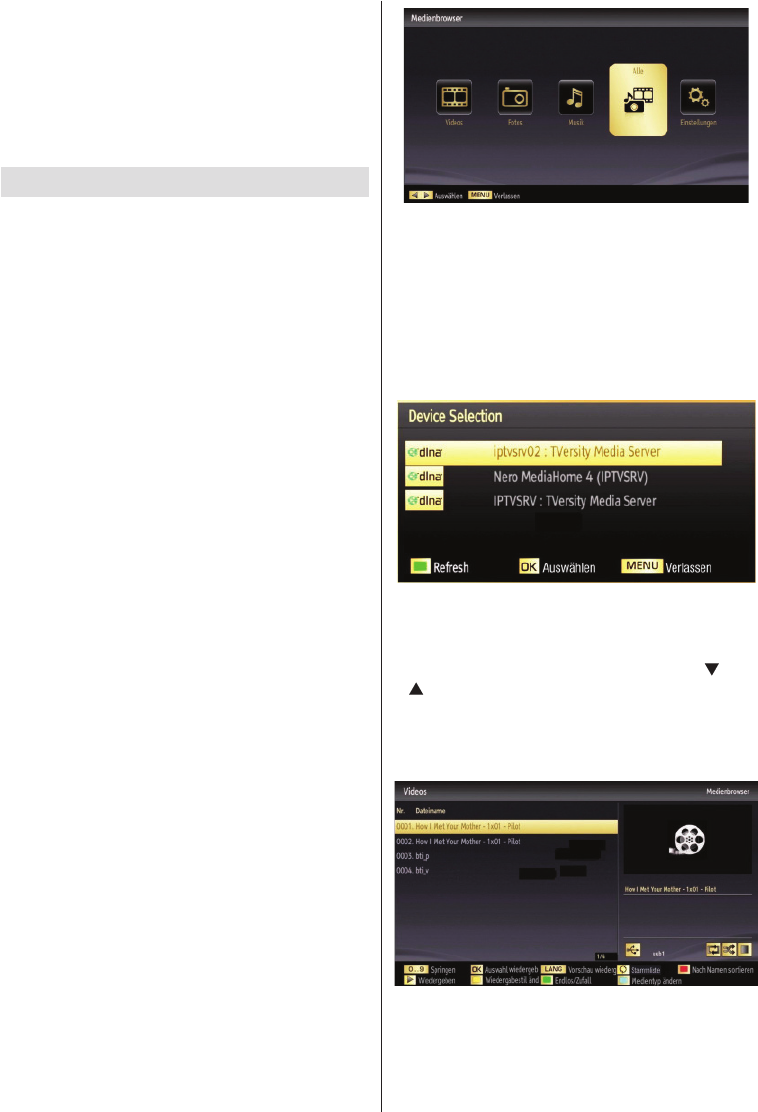Deutsch - 27 -
Taste Blau (Medientyp ändern): Zwischen den
Medientypen Video, Foto, Musik und Alle wechseln.
Taste Swap (Stammliste): Sind zwei USB-Geräte
angeschlossen, können Sie mit der Taste “Stammliste”
zwischen den USB-Geräten wechseln.
Taste RET/BACK (Return): Zum übergeordneten
Verzeichnis wechseln. Steht nur zur Verfügung wenn
Sie ein Verzeichnis geöffnet haben.
DLNA-Netzwerkdienst verwenden
Information
DLNA (Digital Living Network Alliance) ist eine Norm,
die die Benutzung von digitalen Elektronikgeräten
vereinfacht und deren Verwendung in Heimnetzwerken
erleichtert. Weitere Informationen finden Sie unter
www.dlna.org.
Mit dem DLNA-Standard können Sie auf einem im
Heimnetzwerk angeschlossenen DLNA-Medienserver
gespeicherte Fotos und Videos ansehen und
Musikdateien anhören.
Schritt 1: Nero Media Home Installation
Die DLNA-Funktion kann nicht verwendet werden,
wenn das Server-Programm auf Ihrem PC nicht
installiert ist. Bitte präparieren Sie Ihren PC mit der
mitgeliefertem Nero Media Home Software. Für
weitere Informationen über die Installation, wenden
Sie sich bitte zu Anhang G.
Schritt 2: Anschluss an ein
kabelgebundenes Netzwerk
Kabelgebundene Verbindung
Schließen Sie das LAN-Netzwerkkabel an den •
ETHERNET-EINGANG Ihres Fernsehers an. Stellen
Sie sicher, dass die Präparation vom Medien-Server,
die Verbindungen und die Netzwerkeinstellungen
vollständig korrekt sind (für weitere Informationen
siehe Kapitel Netzwerk-Einstellungen).
Schritt 3: Wiedergabe von gemeinsam
genutzten Dateien via Medienbrowser
Wählen Sie Medienbrowser aus dem Hauptmenü, •
indem Sie die Taste Links oder Rechts benutzen.
Dann drücken Sie die Taste OK. Der Medienbrowser
wird angezeigt.
DLNA-U nterstütz ung ist nur mögli ch mit •
Medienbrowser Ordner-Modus. Um den Ordner-
Modus zu aktivieren, gehen Sie zu Einstellungen im
Medienbrowser Hauptbildschirm und drücken Sie die
Taste OK. In den Einstellungsoptionen, markieren
Sie Anzeige-Stil und wechseln Sie zu Ordner, durch
Benutzen der Links oder Rechts Tasten.
Wählen Sie den gewünschten Medientyp und •
drücken Sie die Taste OK.
Wenn die gemeinsame Konfiguration richtig •
eingestellt ist, wird nach der Auswahl des
gewünschten Medientyps die folgende OSD-
Meldung angezeigt. Wählen Sie die Taste OK um
das gewählte Netzwerk oder den USB-Speicher
Inhalt anzuzeigen. Wenn Sie die Geräte-Liste
aktualisieren möchten, drücken Sie die GRÜNE
Taste. Zum Verlassen können Sie die Taste MENU
drücken.
Wenn verfügbare Netzwerke gefunden wurden, •
werden sie auf diesem Bildschirm angezeigt.
Wählen Sie den gewünschten Medienserver bzw. •
das gewünschte Netzwerk mit den Tasten “
” oder
“
” und drücken Sie die Taste OK.
Wenn Sie den Medientyp als Video auswählen und •
ein Gerät aus dem Auswahlmenü, wird ein neues
Menü auf dem Bildschirm wie folgt angezeigt:
Wählen Sie Videos aus diesem Bildschirm um alle •
verfügbaren Video-Dateien aus dem gewählten
Netzwerk aufzulisten.
Um andere Medientypen aus diesem Bildschirm •
wiederzugeben, müssen Sie zum Hauptmenü vom